Popravak: Disney+ se ruši na PS5 ili PS4
Miscelanea / / December 19, 2021
Disney+ je nova OTT platforma koja je izvrsna za ljude koji prvenstveno vole Disneyeve filmove i TV emisije. Osim sadržaja specifičnog za brend, Disney+ također ima sadržaje za različite žanrove u emisijama uživo, TV serijama i filmovima. Kada je u pitanju kompatibilnost, Disney plus je dostupan za razne uređaje, uključujući Android, iOS i Roku. Kompatibilnost je dodatno proširena podrškom za konzole kao što su Fire Stick, Xbox i Playstation uređaji. Nakon najnovijeg ažuriranja sustava na PS5 i PS4, mnogi su ljudi počeli prijavljivati da Disney+ aplikacija više ne radi na njihovoj konzoli. Ovo ažuriranje je donijelo određena poboljšanja na PS5, uključujući mogućnost prijenosa vaših igara na vanjski pogon i podršku za HDR pri brzini osvježavanja od 120 Hz. Ali uveo je i neke greške. Stoga ćemo u ovom članku objasniti neke popravke pomoću kojih možete pokušati eliminirati pad aplikacije Disney+ na vašoj PS4 i PS5 konzoli.

Sadržaj stranice
-
Popravak: Disney+ se ruši na PS5 ili PS4
- Metoda 1: potpuno onemogućite HDR
- Metoda 2: Provjerite internetsku vezu
- Metoda 3: deinstalirajte Disney+ i ponovno instalirajte
- Metoda 4: Smanjite kvalitetu strujanja
- Metoda 5: Ažurirajte svoju PS5 ili PS4 konzolu
- Zaključak
Popravak: Disney+ se ruši na PS5 ili PS4
Kada je riječ o aplikaciji Disney+, ona je nova, pa su takvi manji propusti mogući i očekivani. Dok se programeri jako trude gurnuti stabilna izdanja za sve platforme, proces može potrajati. U međuvremenu dolazi novo ažuriranje za Disney+, možete isprobati osnovne metode rješavanja problema poput ponovnog pokretanja Playstation konzole i ponovnog pokretanja uređaja Wifi usmjerivača. Ako to ne uspije, u nastavku su neki detaljniji načini na koje možete riješiti problem.
Metoda 1: potpuno onemogućite HDR
Budući da je Sony dodao podršku za HDR sadržaj sa brzinom osvježavanja od 120 Hz, to bi mogao biti razlog da Disney+ pada. Za mnoge ljude ovaj je popravak djelovao kao šarm. Konačno, ponovno su mogli pogledati svoje omiljene emisije. Pa pokušajmo onemogućiti HDR.
- Otvorite Postavke na svom PS5.

- Idite na Zaslon i Video.

- Pod Video izlaz trebali biste moći pronaći HDR.
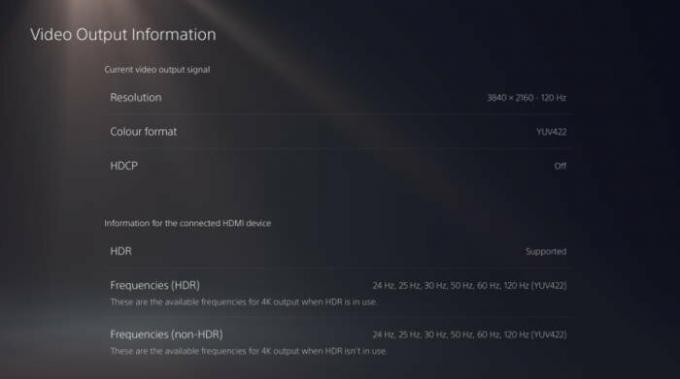
- Postavite ga na Isključeno.
Sada pokrenite svoju Disney + aplikaciju, sada ne biste trebali imati problema s njom.
Metoda 2: Provjerite internetsku vezu
Ako se vaša Disney + aplikacija niti ne otvara i zaglavila je na zaslonu za učitavanje, možda postoje problemi s vašom internetskom vezom.
- Provjerite internetsku vezu s drugim uređajem. Na primjer, ako imate wifi usmjerivač, pokušajte se povezati na svom mobilnom telefonu.
- Ako to uspije, odspojite svoj PS5 ili PS4 s mreže i ponovno ga povežite.
- Prvo otvorite Postavke i idite na Mreža.
- U odjeljku Postavke unutar mrežnog odjeljka idite na Postavljanje internetske veze.
- Sada ćete moći vidjeti sve dostupne mreže kao i one koje su trenutno povezane.
- Označite spojeni i pritisnite tipku X.
- Odaberite Prekini vezu, a zatim uklonite mrežu.
Zatim se sa svih strana pokušajte ponovno povezati na istu mrežu i provjeriti je li problem riješen ili ne.
Metoda 3: deinstalirajte Disney+ i ponovno instalirajte
Ako se aplikacija i dalje ruši čak i nakon oba koraka, možemo pokušati deinstalirati Disney+ aplikaciju i ponovno je instalirati.
Bilješka: Ako je dostupno ažuriranje za vašu Disney+ aplikaciju iz Playstation Storea, možete pokušati primijeniti to ažuriranje prije nego što pokušate deinstalirati i ponovno instalirati aplikaciju.
- Istaknite Disney+ aplikaciju na PlayStationu.
- Pritisnite gumb Trokut i odaberite Izbriši.

- Sada ponovo pokrenite svoju PS5 konzolu.
- Konačno, idite na PlayStation Store i preuzmite Disney+ aplikaciju
- Ponovno se prijavite svojim računom.
Sada provjerite radi li aplikacija bez pada.
Metoda 4: Smanjite kvalitetu strujanja
Ako se vaša Disney aplikacija ruši samo tijekom reprodukcije bilo kojeg videozapisa, smanjenje kvalitete strujanja može vam pomoći da eliminirate ovaj problem s rušenjem.
Oglasi
- Otvorite aplikaciju Disney plus.
- Pristupite bočnom izborniku i idite na postavke.
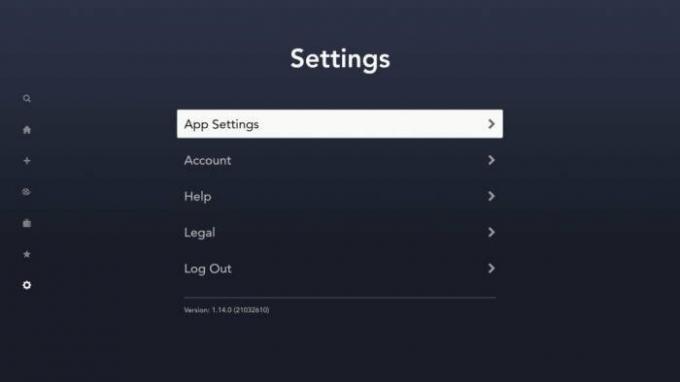
- U postavkama aplikacije idite na Upotreba podataka.
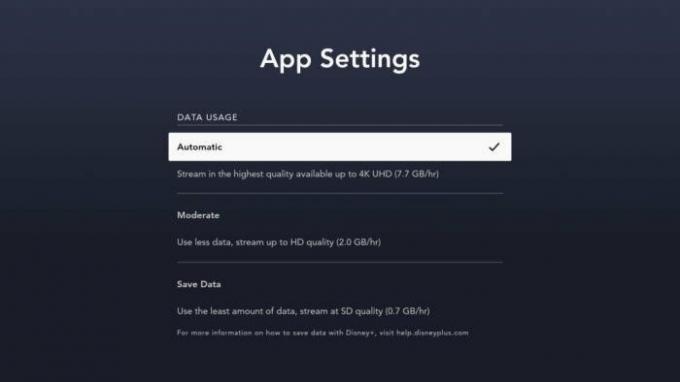
- Odaberite Ušteda podataka ili Automatski da biste smanjili potrošnju podataka i time smanjili kvalitetu strujanja.
Nakon što smanjite postavke, zatvorite aplikaciju i ponovno otvorite. Provjerite je li problem s rušenjem riješen.
Metoda 5: Ažurirajte svoju PS5 ili PS4 konzolu
Ovaj problem je prijavljen prije nekog vremena, što bi moglo značiti da su SONY ili Disney+ možda pokrenuli ažuriranje kako bi riješili ovaj problem do trenutka kada pročitate ovaj članak. Dakle, možete provjeriti ima li ažuriranja na PS5 ili PS4 konzoli.
- Otvorite Kontrolni centar na svojoj PS5 ili PS4 konzoli.
- Idite na Prijenos i preuzimanja.
- Provjerite pod Ažuriranja sustava i kliknite Pokušaj ponovno.
- Pričekajte da se ažuriranje sustava završi i primijenite ažuriranje sustava.
Nakon ažuriranja sustava, također pokušajte ažurirati aplikaciju Disney plus, a zatim provjerite je li problem s rušenjem riješen.
Oglasi
Zaključak
Dakle, ovo su bila neka od rješenja za popravak pada Disney + aplikacije na PS4 ili PS5. Kao što vidite, ovo su neka jednostavna rješenja koja možete isprobati i sami. Ali ako se i dalje suočavate s problemima, možete pokušati kontaktirati Disney+ podršku. Što se tiče nedavnih vijesti, čuli smo da SONY možda radi na ažuriranju kako bi omogućio da aplikacija ponovno radi na PS5, jer je nedavno ažuriranje uzrokovalo ovaj problem. No do tada možete samo čekati i provjeriti postoje li dostupna ažuriranja za aplikaciju.
Povezani članci:
- Popravak: Paramount Plus ne radi/ruši se na PS4 ili PS5
- Kako promijeniti jezik na Disney Plus
- Zaobilazno rješenje za Disney Plus koji se ne instalira na Xbox Series
- Popravak: Disney+ zvuk ne radi, isključuje se ili nema problema
- PS5: Kako ispraviti pogrešku ne može pokrenuti aplikaciju

![Kako instalirati Stock ROM na We X2 [Firmware Flash File / Unbrick]](/f/6823c36b3fa89c0924238946ae3ef873.jpg?width=288&height=384)

![Kako instalirati Stock ROM na M-Net Power 1 [Firmware Flash File / Unbrick]](/f/f7ae84e6a6d22d78e9adf91577ad3c88.jpg?width=288&height=384)